Kaip suplanuoti SMS žinučių siuntimą „Android“.

Ar kada nors pamiršote išsiųsti SMS ir dėl to patekote į bėdą? Šios problemos sprendimas yra suplanuoti SMS žinutes.

Paprastai SMS žinutės dažnai naudojamos, kai reikia „momentinio“ ryšio. Išsiunčiate kam nors žinutę, kai turite reikalingų reikalų, arba iš karto atsakote į jums atsiųstą pranešimą.
Tačiau ar pamiršote išsiųsti SMS ir dėl to patekote į bėdą? Galbūt manote, kad dabar nedera siųsti svarbios žinutės ir palikti ją vėlesniam laikui, tačiau jūsų „auksinės žuvelės smegenys“ pamiršta. Tokiais atvejais protingas sprendimas yra nustatyti laikmatį ir suplanuoti pranešimą. Štai kaip suplanuoti teksto pranešimus „Android“.
Suplanuokite SMS žinutes, kurios bus siunčiamos naudojant „Google“ pranešimų siuntimo programą
„Google“ pranešimų programa yra viena geriausių tekstinių pranešimų parinkčių, skirtų „Android“ išmaniesiems telefonams. Į pagrindinį atnaujinimą 2020 m. pabaigoje buvo pridėta „Google Messages“ su galimybe planuoti ir planuoti SMS žinutes, todėl tai yra puiki SMS pranešimų programa „Android“ naudotojams.
Norėdami naudotis šia funkcija, pirmiausia turite atsisiųsti „Google Messages“ programą iš „Play“ parduotuvės ir nustatyti ją kaip numatytąją SMS programą. Kai atidarysite programą pirmą kartą, pamatysite mygtuką „ Nustatyti numatytąją SMS programą “.
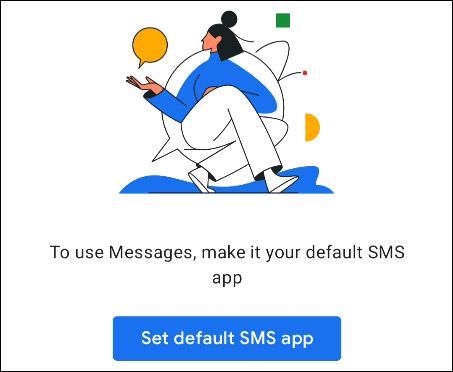
Kitame ekrane arba iššokančiajame lange pasirinkite „ Žinutės “ ir bakstelėkite „ Nustatyti kaip numatytąjį “.
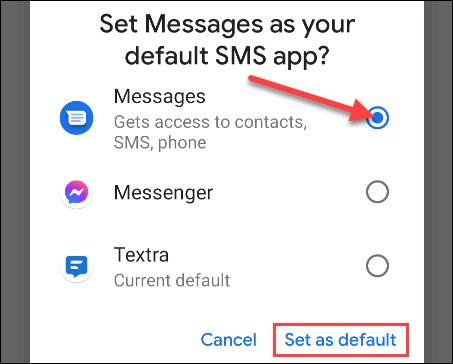
Visi jūsų ankstesni pokalbiai iškart bus rodomi programoje Messages. Spustelėkite, kad pasirinktumėte pokalbį, kuriam norite suplanuoti pranešimą.
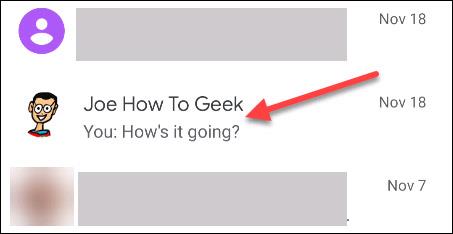
Tada įveskite pranešimą, kurį norite suplanuoti, ir paspauskite ir palaikykite siuntimo piktogramą.
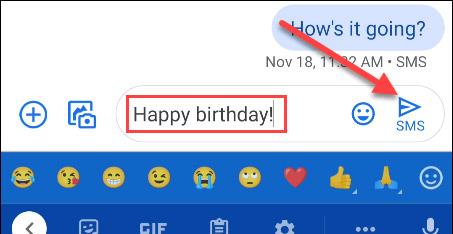
Bus atidarytos pranešimų tvarkaraščio nustatymo parinktys. Laiko juosta rodoma viršuje, kad nebūtų painiavos dėl pranešimo išsiuntimo laiko. Galite pasirinkti iš jau esamos datos arba nustatyti savo spustelėdami „ Pasirinkti datą ir laiką “.

Jei pasirinksite nustatyti pasirinktinį laiką, jūsų bus paprašyta pasirinkti datą iš kalendoriaus ir konkretų laiką, kada bus išsiųstas pranešimas. Baigę spustelėkite „ Kitas “.
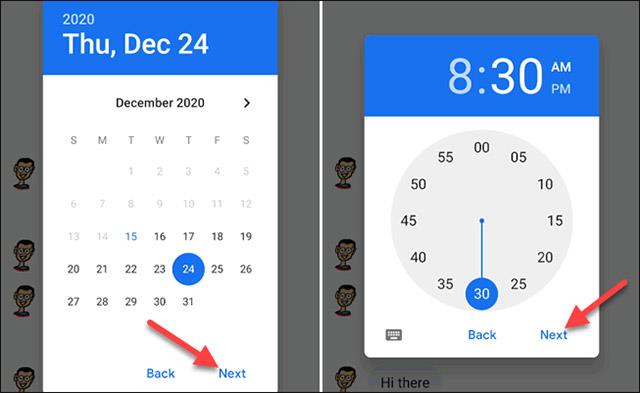
Pasirinkta data ir laikas vėl bus rodomi. Spustelėkite „ Išsaugoti “, kad patvirtintumėte pasirinkimą.
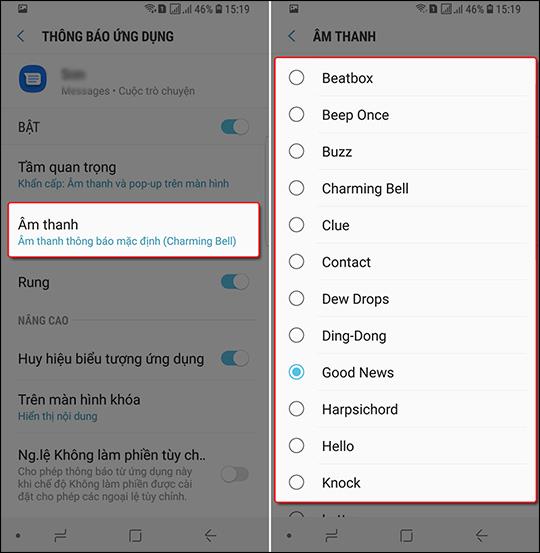
Dabar virš pranešimo pamatysite siuntimo laiko kabliuką. Bakstelėkite siuntimo piktogramą, kad paleistumėte laikmatį.
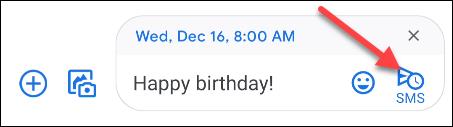
Pokalbyje matysite suplanuotus pranešimus. Bakstelėkite laikrodžio piktogramą, kad pakeistumėte pranešimo turinį arba suplanuotą laiką, išsiųstumėte jį nedelsiant arba visiškai ištrintumėte pranešimą.
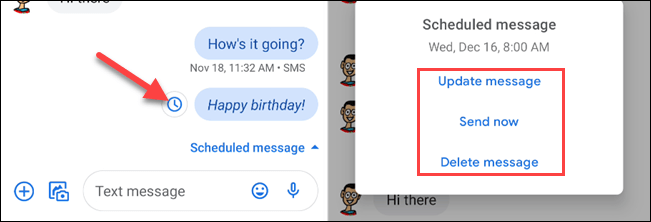
Suplanuokite SMS žinutes, kurios bus siunčiamos naudojant trečiosios šalies pranešimų siuntimo programą
Be to, jei nenorite naudoti „Google“ įrankių, SMS žinutėms siųsti ir suplanuoti galite naudoti trečiųjų šalių susirašinėjimo programas.
1. Padarykite tai vėliau
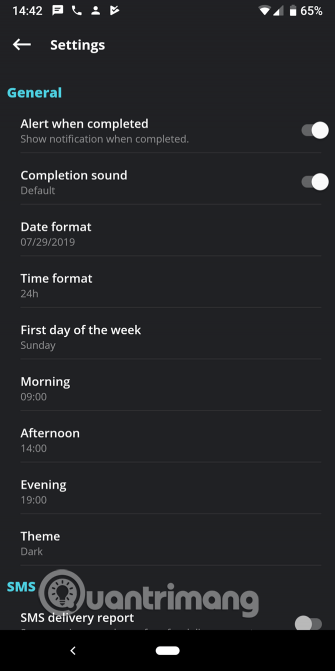
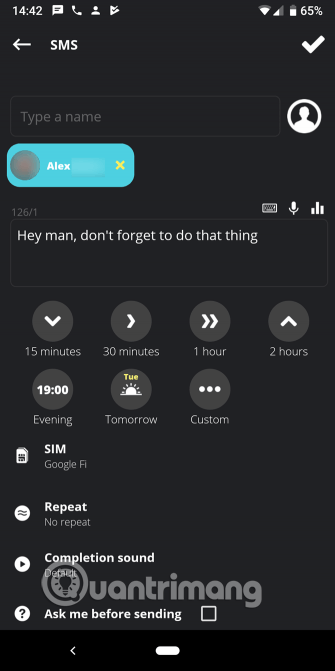
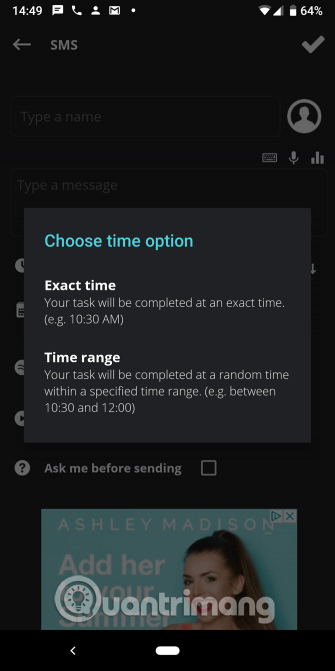
Jei ieškote paprastos programos, skirtos suplanuoti SMS žinutes „Android“, turėtumėte naudoti „Daryk tai vėliau“. Ši programa leidžia planuoti SMS ir el. pašto žinutes net Twitter.
Kai pradedate naują raginimą, turite keletą konfigūravimo parinkčių. Įveskite siuntėjo vardą, pranešimą (jei norite, naudokite balso įvestį arba šabloną), tada pasirinkite, kada pranešimas bus išsiųstas.
Kad būtų lengviau naudoti, galite pasirinkti laiko intervalą, pvz., 30 minučių arba Rytoj . Pasirinkite parinktį Custom , kad nurodytumėte tikslų pranešimo siuntimo laiką arba laiko intervalą. Naudodami diapazono parinktį galite nurodyti programai siųsti pranešimus bet kuriuo metu, pavyzdžiui, nuo 1 iki 14 val.
Jei norite išplėstinių parinkčių, galite nustatyti pasikartojančius priminimus arba reikalauti neautomatinio patvirtinimo prieš siųsdami. Naudotojai, naudojantys telefonus su dviem SIM kortelėmis, gali pasirinkti siųsti pranešimus iš SIM 1 arba SIM 2.
Bakstelėkite meniu mygtuką viršutiniame dešiniajame kampe ir pasirinkite Nustatymai , kad sureguliuotumėte, kaip programa veikia. Čia galite nustatyti laiką, kurį programa naudoja įprastais laikotarpiais, pvz., Rytas ir Po pietų , pakeisti pranešimų nuostatas, prašyti pranešimų pristatymo ataskaitų ir kt.
„Daryk tai vėliau“ yra nemokama, tačiau yra skelbimų. Jei norite, galite sumokėti 70 tūkstančių VND, kad pašalintumėte skelbimus ir atrakintumėte daugiau funkcijų. Norint suplanuoti pranešimus „Android“ be rūpesčių, tai yra geriausias pasirinkimas daugumai vartotojų.
2. Pulsinė SMS
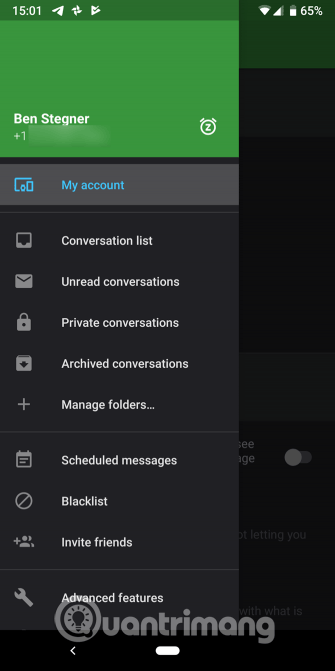
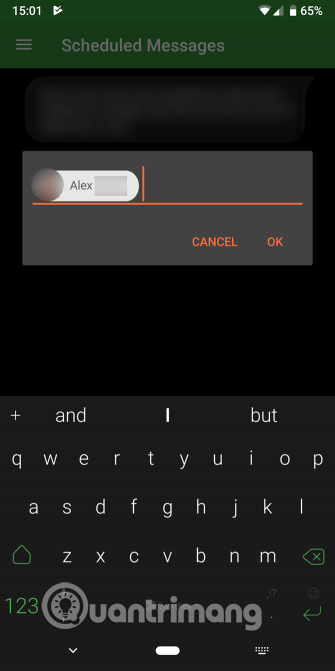
Jei norite visiškai naujos SMS programos su pranešimų planavimu „Android“, turėtumėte išbandyti „Pulse“. Tai viena geriausių SMS programų, skirtų „Android“, turinti daug funkcijų ir paprasta naudoti.
Norėdami suplanuoti pranešimų siuntimą pulse, slyskite meniu kairėje ir palieskite Suplanuoti pranešimai . Iš čia bakstelėkite plius slankiojantį burbulą ekrano apačioje. Įveskite vieną ar daugiau telefono numerių, kad gautumėte žinutę, tada pasirinkite datą ir laiką, kada norite išsiųsti žinutę.
Jei norite, galite paliesti meniu mygtuką esamame pokalbyje ir pasirinkti Suplanuoti pranešimą .
Tada įveskite pranešimą kaip įprasta. Jei norite nustatyti pranešimų siuntimą iš naujo, suraskite parinktį paskutiniame skydelyje. Čia taip pat galite pridėti vaizdų, jei reikia. Spustelėkite Išsaugoti , kad išsaugotumėte pranešimų siuntimo tvarkaraštį. Pulse rodomi visi laukiantys suplanuoti pranešimai puslapyje Suplanuoti pranešimai , todėl galite įsitikinti, kad viskas nustatyta tinkamai.
Šis sprendimas iš tikrųjų nėra toks tvirtas kaip „Daryk tai vėliau“. Tačiau „Pulse“ siūlo švarią sąsają, galimybę užrakinti privačius pokalbius, pritaikyti kiekvieną pokalbį ir dar daugiau. Jei užsiregistruosite, galėsite siųsti pranešimus iš savo kompiuterio ir kitų įrenginių.
3. IFTTT
IFTTT leidžia vartotojams sujungti bet kurias dvi paslaugas ir kurti programėles pagal aktyviklius. Jis taip pat gana gerai suplanuoja pranešimus, galite naudoti IFTTT programėlę, kad suplanuotumėte pranešimų siuntimą.
Pirmiausia telefone turite įdiegti IFTTT Android programėlę, jei jos dar neturite. Tada naudokite IFTTT programėlę pagal toliau pateiktą nuorodą, kad suplanuotumėte SMS žinučių siuntimą naudojant IFTTT. Ši funkcija priklauso nuo „Google“ kalendoriaus įvykių . Kuriant naują kalendoriaus įvykį su konkrečiu įvykio laiku, jis išsiųs tekstinį pranešimą jūsų pasirinktu numeriu.
https://ifttt.com/applets/251413p-schedule-smsPirmiausia pasirinkite kalendorių, kurį norite stebėti. Raktinio žodžio arba frazės laukelyje pasirinkite ką nors, kad suaktyvintumėte programėlę. Idealiu atveju tai yra kažkas, ko paprastai neįvestumėte kalendoriaus įvykyje, pvz., #, #SMS.
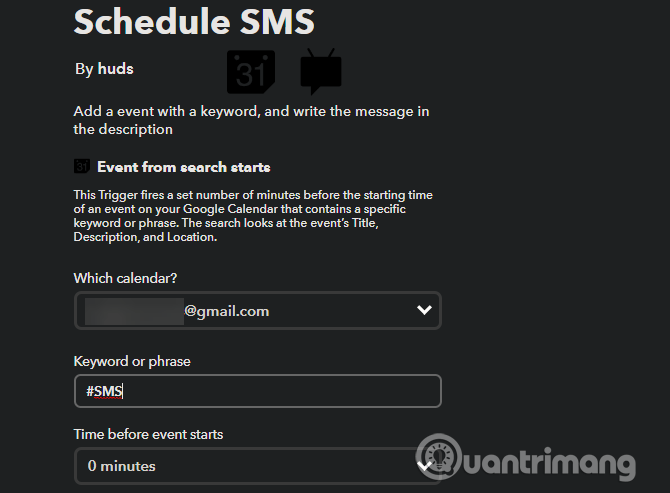
Tada pasirinkite laikotarpį iki įvykio, kada norite išsiųsti pranešimą. Apačioje reikia įvesti siuntėjo telefono numerį ir žinutę. Kad kiekvieną kartą planuodami nebūtų rankiniu būdu įvedami skaičiai programėlėje, spustelėkite Pridėti ingredientų ir galėsite pridėti kintamųjų iš „Google“ kalendoriaus įrašo.
Sukurkite „Google“ kalendoriaus įrašą
Programėlėje naudojamas įvykio pavadinimas, vieta ir aprašas. Taigi geras būdas jį nustatyti yra:
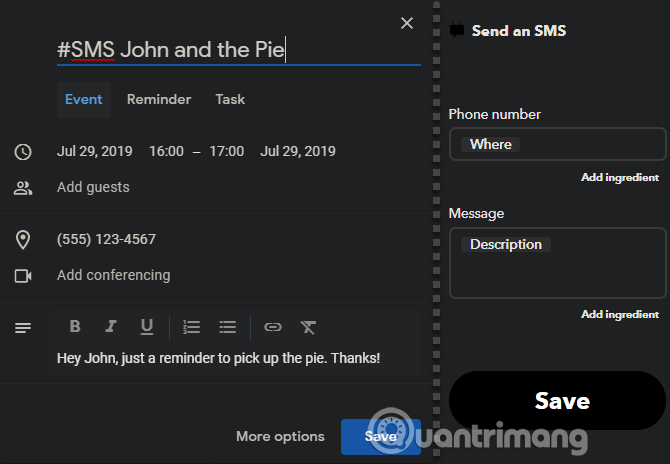
Tai nėra pats lengviausias sprendimas, todėl geriausia naudoti „Do it Later“ arba „Pulse“. Tačiau tai yra įdomus sprendimas, jei nė viena iš pirmiau nurodytų programų netinka jūsų darbo eigai.
„Android“ akumuliatoriaus optimizavimas gali turėti įtakos suplanuotiems pranešimams
Naudodami Android programą tekstiniams pranešimams planuoti, turite žinoti apie operacinės sistemos akumuliatoriaus optimizavimo funkciją.
Naujesnės „Android“ versijos automatiškai perjungia programas į „miego“ režimą, jei jos kurį laiką nebuvo naudojamos. Tai gali trukdyti programai tinkamai veikti fone. Dėl to suplanuoti pranešimai gali būti neišsiunčiami.
Todėl turėtumėte išskirti pranešimų laikmačio programas iš „Android“ akumuliatoriaus optimizavimo režimo. Dėl to baterijos veikimo laikas gali būti šiek tiek prastesnis.
Norėdami pakoreguoti pranešimų siuntimo programų akumuliatoriaus optimizavimą, eikite į Nustatymai > Programos ir pranešimai > Žiūrėti visas X programas , palieskite programą, kurią norite koreguoti. Programos nustatymų puslapyje išskleiskite skyrių Išplėstinė , tada palieskite Akumuliatorius .
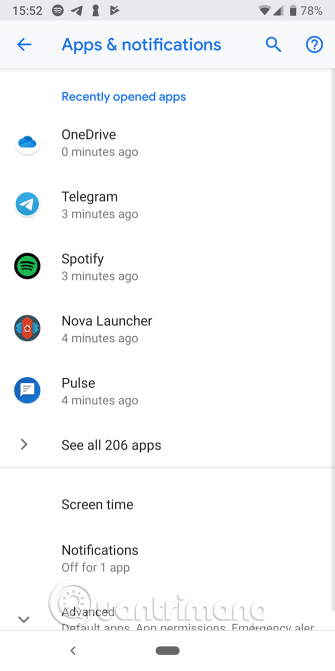
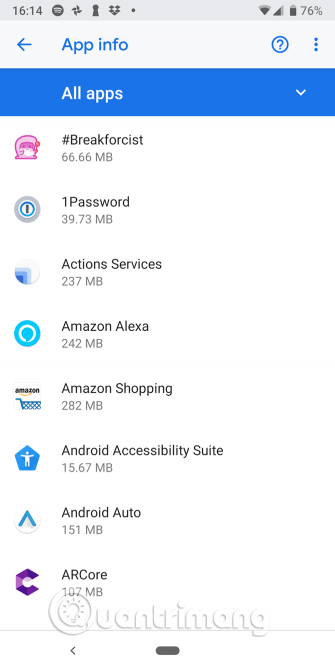
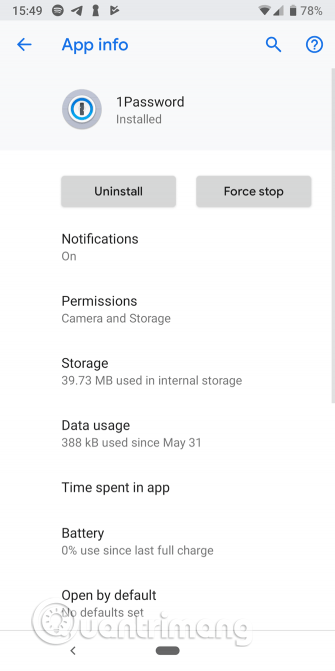
Tada bakstelėkite Akumuliatoriaus optimizavimas ir pamatysite naują sąrašą. Galiausiai ekrano viršuje palieskite Neoptimizuota ir pakeiskite jį į Visos programos .
Raskite programą, kurią norite pakeisti, ir bakstelėkite ją. Pasirodžiusiame lange pasirinkite Neoptimizuoti ir palieskite Atlikta , kad išsaugotumėte pakeitimus.
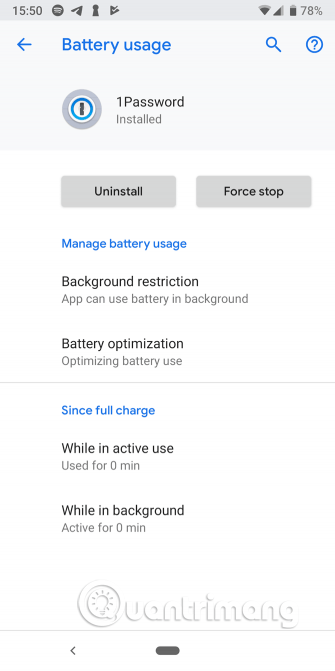
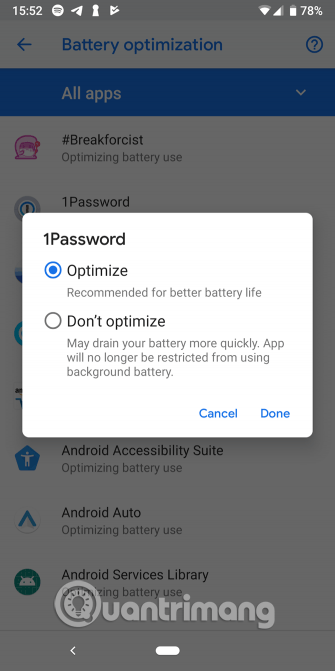
Aukščiau pateikiami būdai, kaip planuoti pranešimų siuntimą „Android“. „Do It Later“ puikiai tinka visiems, kuriems reikia šios funkcijos, todėl turėtumėte naudoti „Pulse“, jei nesate patenkinti esama susirašinėjimo programa. IFTTT taip pat yra įdomus pasirinkimas, jei nė viena iš pirmiau nurodytų programų netinka jūsų darbo būdui.
Linkime sėkmės!
Naudodami realaus laiko kalbos konvertavimo į tekstą funkcijas, įdiegtas daugelyje įvesties programų, turite greitą, paprastą ir tuo pat metu itin tikslų įvesties metodą.
Tiek kompiuteriai, tiek išmanieji telefonai gali prisijungti prie „Tor“. Geriausias būdas pasiekti „Tor“ iš savo išmaniojo telefono yra per „Orbot“, oficialią projekto programą.
„oogle“ taip pat palieka paieškos istoriją, kurios kartais nenorite, kad jūsų telefoną pasiskolinęs asmuo matytų šioje „Google“ paieškos programoje. Kaip ištrinti paieškos istoriją „Google“, galite atlikti šiame straipsnyje nurodytus veiksmus.
Žemiau pateikiamos geriausios netikros „Android“ GPS programos. Visa tai nemokama ir nereikia išjungti telefono ar planšetinio kompiuterio.
Šiais metais „Android Q“ žada į „Android“ operacinę sistemą pristatyti daugybę naujų funkcijų ir pakeitimų. Pažiūrėkime, kokia numatoma „Android Q“ ir tinkamų įrenginių išleidimo data yra kitame straipsnyje!
Saugumas ir privatumas vis dažniau tampa pagrindiniais išmaniųjų telefonų naudotojų rūpesčiais apskritai.
Naudodami „Chrome“ OS režimą „Netrukdyti“, galite akimirksniu nutildyti erzinančius pranešimus, kad darbo sritis būtų labiau sutelkta.
Ar žinote, kaip įjungti žaidimo režimą, kad optimizuotumėte žaidimo našumą telefone? Jei ne, panagrinėkime tai dabar.
Jei norite, taip pat galite nustatyti permatomus fono paveikslėlius visai Android telefono sistemai naudodami Designer Tools programą, įskaitant programos sąsają ir sistemos nustatymų sąsają.
Pristatoma vis daugiau 5G telefonų modelių – nuo dizaino, tipų iki segmentų. Šiame straipsnyje iškart apžvelgsime 5G telefonų modelius, kurie bus pristatyti šį lapkritį.









